Neste tutorial será visto como utilizar o campo QR Code na aplicação de Consulta. Serão utilizados os seguintes recursos adicionais:
- Campo QR Code
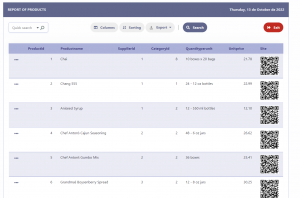

Criando uma Aplicação de Consulta.
Nota:
Caso tenha alguma dúvida de como criar uma Consulta, acesse: Criando uma nova Consulta
1.Crie uma aplicação do tipo “Consulta” e, em seguida, selecione a tabela de exemplo “Products”.


2. Ainda na janela de criação da aplicação, caso deseje uma melhor exibição da Consulta, selecione a aba “Campos” e altere o Label dos campos, conforme é mostrado abaixo:
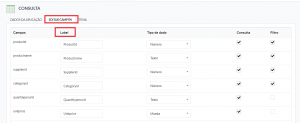

Configurando o Campo QR Code.
3. Para usar QR Code na aplicação de Consulta, acesse o campo que possue as informações que serão lidas através do QR Code, geralmente uma URL de redirecionamento para um site. Feito isso, selecione, nas Configurações Gerais do campo, o tipo de dado “QR Code”.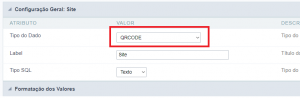

4. Ainda nas configurações do campo, acesse a guia “Formatação de valores” para configurar o tamanho do QR Code.
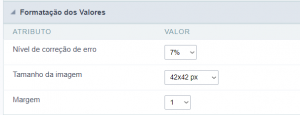

5. Finalmente, selecione o botão “Executar Aplicação” na barra de ferramentas para gerar a Consulta.

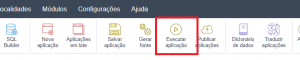
Para ver mais exemplos criados usando o Scriptcase, acesse: Exemplos: Sistemas Completos e Aplicações com Scriptcase.

Comente este post